Многие игры не позволяют передавать музыку напрямую. Запуск аудиоплеера отдельно потребляет много системных ресурсов и значительно снижает производительность ПК и FPS. Discord специально разработан для геймеров, поэтому система очень легка в работе.
Как транслировать музыку в Dota 2
Музыкальное сопровождение менее распространено в Dota 2, чем в CS:GO, и еще менее распространено в PUBG. Однако она доступна. Сегодня мы покажем вам несколько способов, с помощью которых вы можете слушать свою собственную хорошую музыку, а затем настроить ее так, чтобы другие члены вашей команды могли играть ее и либо выиграть щенка, либо поджечь его.
Самый простой и известный способ — включить голосовой чат в игре и держать мобильный телефон над микрофоном во время воспроизведения музыки. Качество оставляет желать лучшего, и вы, скорее всего, попадете на крючок с первых нескольких минут игры, а затем на выставку после нее. Поэтому мы не рекомендуем использовать этот подход. Мы лишь упомянули, что это возможно.
Как ВКЛЮЧИТЬ МУЗЫКУ в ГОЛОСОВОЙ ЧАТ КС ГО и ДРУГИХ ИГР? ПРОГРАММА SLAM (МУЗЫКА / ЗВУКИ)
Способ №2 – Стереомикшер
Этот метод требует использования только тех программ, которые имеются на вашем компьютере.
В правом нижнем углу пусковой установки вы увидите такой значок, как показано на скриншоте ниже. Он может выглядеть по-разному в зависимости от установленной версии Windows.

Если вы не можете найти его там, перейдите к поиску Пуск и введите «Звук».
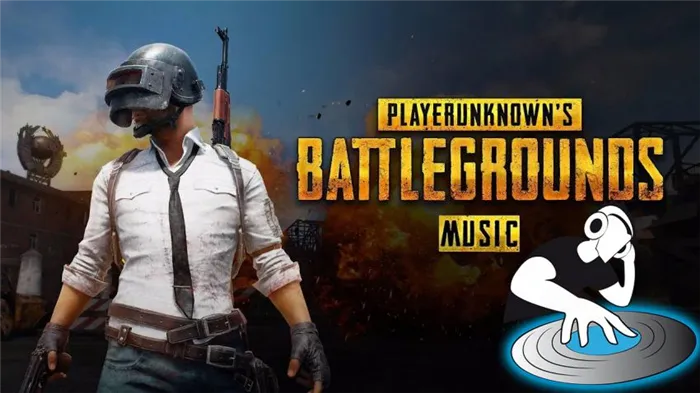
Затем перейдите к настройкам этой функции. Но теперь перейдите на вкладку Запись. Вы увидите следующее.
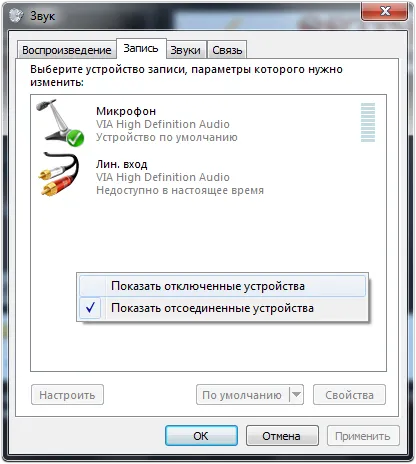
В зависимости от версии Windows, установленной на вашем компьютере.
Перейдите в раздел Record и там должен появиться элемент StereoMixer.
По умолчанию (и по праву) — его нужно отключить. Вместо этого необходимо включить его. Для этого щелкните его правой кнопкой мыши и выберите соответствующий пункт. В идеале микрофон должен быть выключен, так как микрофоны могут конфликтовать друг с другом.
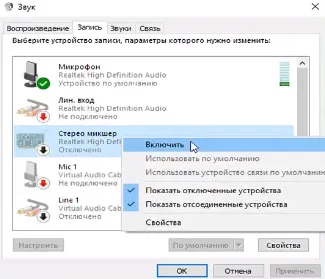
Теперь вам понадобится музыка, которую вы планируете играть в Dota 2. При загрузке с компьютера поместите необходимые дорожки на рабочий стол для удобства. Если он не загружен, откройте браузер, запускающий этот трек в параллельном окне.
Остается только зайти в Dota, начать матч, свернуть, запустить трек, вернуться в игру и нажать кнопку для активации голосового чата. Музыка воспроизводится в идеальном качестве.
Конечно, это стоит учитывать, тем более что в данном случае речь идет о виртуальном устройстве. Важно понимать, что это устройство не является обычным микрофоном или микшером, а должно использоваться в контексте будущих голосовых чатов. Этот процесс должен быть выполнен на заключительном этапе подготовки к инициации чата с другим игроком.
Как включить с помощью стороннего софта
Итак, как транслировать музыку через Discord? Для этого вам потребуется дополнительное программное обеспечение. Давайте посмотрим, как это сделать на примере утилиты Virtual Audio Cable.
Как говорить и транслировать музыку через микрофон?
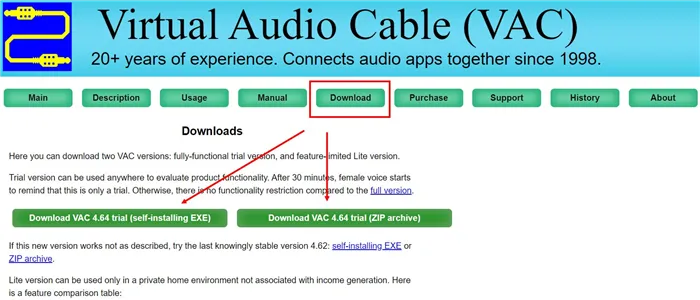
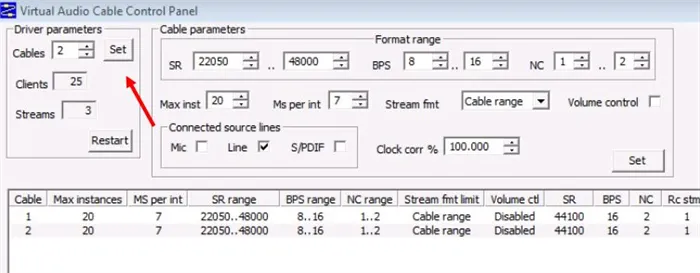
После этого программу можно закрыть. При загрузке убедитесь, что вы загрузили утилиту с соответствующим битрейтом для вашей системы.
Далее необходимо изменить настройки звука в операционной системе. В Windows 7 перейдите в Панель управления, а затем в пункт Звук. В операционной системе версии 10 перейдите в Настройки — Система. В таблице слева перейдите к соответствующему подразделу.
Выберите созданный утилитой виртуальный материал из выпадающего списка в качестве устройства ввода для музыки, передаваемой на микрофон и на выход.
Настройка медиа плеера
В зависимости от используемого музыкального проигрывателя выберите параметры воспроизведения созданного материала. В качестве примера, чтобы показать, как это делается, воспользуемся WindowsMediaPlayer.
- Запустите программу и перейдите в главные настройки.
- Выберите пункт «Параметры устройства воспроизведения». Щелкните по нему правой кнопкой мыши и в контекстном меню выберите «Дополнительные».

- Перейдите на вкладку «Устройства».
- В перечне щелкните по названию оборудования, которое было создано с помощью Virtual Audio Cable.
- Чтобы действия вступили в силу, нажмите на кнопку «Применить», затем на «Ок».
Затем вы можете перейти к настройкам Discord. Музыка из ВК не может транслироваться через приложение.
Настройки Дискорд
Чтобы иметь возможность передавать музыку с виртуального устройства, сделайте следующее.
- Включите мессенджер и перейдите в настройки, нажав на иконку в виде шестеренки внизу.
- В появившемся окне нажмите на пункт «Голос и видео».
- Нажмите на стрелочку в разделе «Устройства ввода», чтобы в выпадающем списке включить канал.
- Громкость микрофона нужно поставить на максимальный уровень с помощью ползунка. А звук – сведите на минимум.
Далее необходимо установить аудиоканал. Установите максимальный уровень битрейта, нажав на значок настроек рядом с соответствующим разделом в главном окне. Сохраните настройки. На этом процесс потоковой передачи музыки завершен.
Теперь вам не нужно задавать вопросы о том, как слушать музыку в Discord. Для этого вам потребуется загрузить, установить и настроить дополнительное программное обеспечение. Затем необходимо добавить устройство в музыкальный проигрыватель, который вы хотите использовать. Он также должен быть включен в конфигурацию Discord.
Для реализации используйте стандартный стереомикшер, встроенный в звуковую карту. Он должен быть включен только на аудиоустройстве.
Альтернативный метод вывода аудио
Существует и другой способ имитации радиопередач. Этот метод позволяет слышать музыку и голос диктора. Единственное отличие заключается в том, что он требует гораздо больше работы, чем предыдущий метод. Во-первых, стоит узнать, как проще всего настроить оборудование для выполнения конкретной работы.
Например, вам нужно создать виртуальное аудиоустройство, на которое будет отправляться звук из стереомикшера. Важно, что пользователь может вручную решить, какое устройство стоит использовать каждый раз. Преимущество такого подхода заключается в том, что, хотя это виртуальное устройство, игроку нужно управлять только одним устройством и не нужно заново входить в игру для смены режима.
В частности, пользователь может изменить сам источник звука, который передается в общий разговор плеера. Они могут отключить микрофон для воспроизведения музыки или отказаться от использования микшера. Если это будет сделано, единственным результатом разговора будет аудио. Это может быть очень полезно и необходимо для людей, которые проводят много времени за онлайн-играми.

Также можно использовать довольно популярную программу VirtualAudioCable. Это позволяет пользователю создать любое количество виртуальных кабелей, в этом случае достаточно одного кабеля. Затем его можно использовать для передачи сигналов от различных источников, которые можно выбирать по отдельности. Если пользователь устанавливает программное обеспечение, а затем создает виртуальный кабель, количество аудиоустройств на компьютере увеличивается.
Конечно, это стоит учитывать, тем более что в данном случае речь идет о виртуальном устройстве. Важно понимать, что это устройство не является обычным микрофоном или микшером, а должно использоваться в контексте будущих голосовых чатов. Этот процесс должен быть выполнен на заключительном этапе подготовки к инициации чата с другим игроком.
Важно, чтобы все доступные устройства, включая виртуальное устройство, были активны на аудиоустройстве компьютера. Если вы подойдете к устройству для записи, вы увидите микрофон, используемый для связи, обычный микшер на звуковой карте и этот виртуальный кабель. Никакие другие устройства не должны быть активны. Если все в порядке, вы сможете достичь своей цели, так как все настройки были введены правильно.
После завершения всех этих операций необходимо перейти в папку, где установлены вышеупомянутые приложения, и сразу же запустить две копии ‘Audiorepeater’. В одном из них нужно выбрать микрофон и виртуальный кабель, а во втором — микшер. В параметре Приоритет необходимо указать Real-time (воспроизведение в реальном времени). Так, в первом экземпляре может быть включен микрофон, а во втором — микшер звуковой карты компьютера.

Использование сторонних программ
Также важно учитывать возможность потоковой передачи звука во все виды онлайн-игр с помощью специального программного обеспечения. Кроме того, существует широкий выбор вариантов, поскольку существует множество подобных приложений. Например, следует выбрать хорошо проверенную программу ОЗОЖ. Многие поклонники игры проводят много свободного времени с Dota2, поэтому далее мы поговорим о ней и более подробно остановимся на том, как пользоваться приложением.
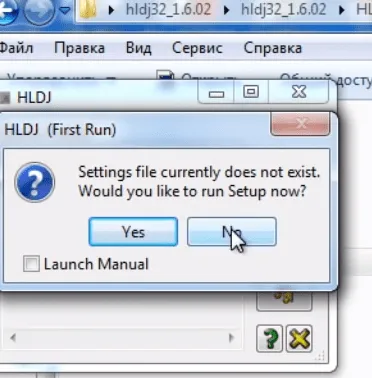
Сначала вам нужно будет загрузить программу, но вероятность возникновения проблем на этом этапе невелика. Далее необходимо разархивировать файлы и установить программу. При первом запуске на вашей системе вам будет сообщено, что программа была настроена автоматически. На данном этапе важно отказаться от этой функции, так как этот вариант нам совершенно не подходит. После нажатия на зеленый знак плюс вам нужно будет указать название игры, для которой вы хотите настроить программу.
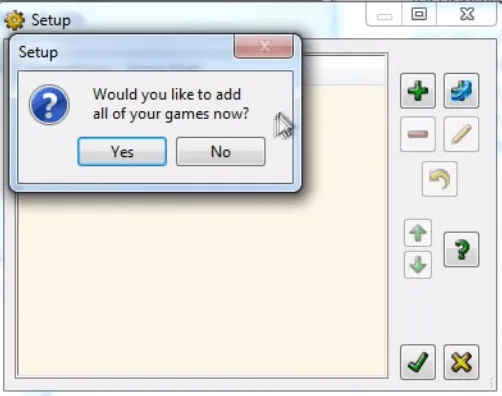
Чтобы избежать путаницы на этом этапе и в будущем, рекомендуется указывать фактическое название игры, в которую вы хотите играть.
В этом случае не трогайте поле, указывающее двигатель. Затем рекомендуется выбрать кнопку для запуска воспроизведения музыки в игре. Обратите внимание, что при выборе этого параметра вы должны использовать кнопку, которая не используется игрой. Например, вы можете выбрать F2 или любую другую кнопку, которой можно управлять индивидуально.
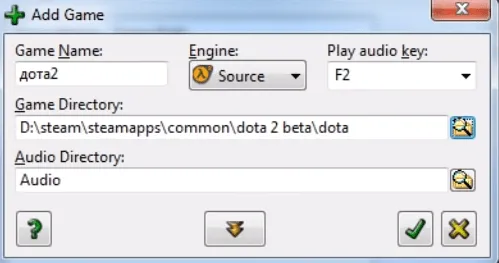
Далее необходимо указать путь к игре, для которой вы хотите создать приложение, и указать папку, в которой будут проигрываться аудиофайлы. Проверьте правильность настроек и, если это так, сохраните их. Затем появится зеленый треугольник. Нажмите появившуюся кнопку, чтобы начать воспроизведение файла в указанном каталоге.
Важным преимуществом является возможность регулировки поворота дорожки и повторного воспроизведения. Например, если вы введете команду bind x hldjn, вы сможете переключаться между треками, нажимая кнопку X, что идеально подходит для большинства игроков. Можно также указать номер музыки в папке, на которую следует переходить при нажатии соответствующей кнопки. Кнопка. Это отличный способ разнообразить свою игру, сделав ее максимально насыщенной.
Если вы все сделали правильно, значок микрофона появится при нажатии соответствующей клавиши, воспроизводящей звуковой материал. С этого момента начнется воспроизведение музыки. Музыку можно поместить в соответствующую папку и удалить надоевшие фрагменты за считанные секунды.
После создания всех необходимых настроек программного обеспечения научиться пользоваться им несложно. Все, что вам нужно сделать, — это создать отдельную папку, в которой будут храниться ваши любимые аудиофайлы, и отправить их в разговор с широкой аудиторией. Предпочтительнее использовать одну папку, чтобы не определять корень каталога при внесении изменений. Если нет особых потребностей, не перемещайте списки файлов, так как приложение в конечном итоге перестанет работать должным образом, пока настройки не будут должным образом изменены.
Использование программы HLDJ в CS
Это программа, которую продолжают использовать миллионы людей по всему миру благодаря ее функциональности и простоте адаптации. Если вы хотите воспроизводить музыку через микрофон в игре, стоит воспользоваться этой программой. После установки вам нужно будет перейти в папку с самой игрой, установленной на вашем компьютере.
Надеюсь, на этом этапе проблем не возникнет, но стоит найти файл с именем autoexec.cfg в радикальной папке игры. Случается, что он отсутствует, поэтому в этом случае вам придется загрузить его из Интернета. Интернет можно запустить через любую поисковую систему за считанные минуты.
Теперь нужно запустить программу, а затем перейти в настройки и указать путь к игре. Опять же важно убедиться, что необходимые файлы находятся в основной папке. Теперь вы можете начать саму игру, подойти к консоли и выбрать кнопки для воспроизведения музыки и общения с другими людьми во время игры.
Вы можете назначить любую кнопку, но важно, чтобы она не отвечала за важные функции игры. В остальном ограничений нет. Затем вы можете закрыть консоль и выйти из игры.
Музыкальное сопровождение менее распространено в Dota 2, чем в CS:GO, и еще менее распространено в PUBG. Однако она доступна. Сегодня мы покажем вам несколько способов, с помощью которых вы можете слушать свою собственную хорошую музыку, а затем настроить ее так, чтобы другие члены вашей команды могли играть ее и либо выиграть щенка, либо поджечь его.
Как включить музыку в голосовом чате PUBG?
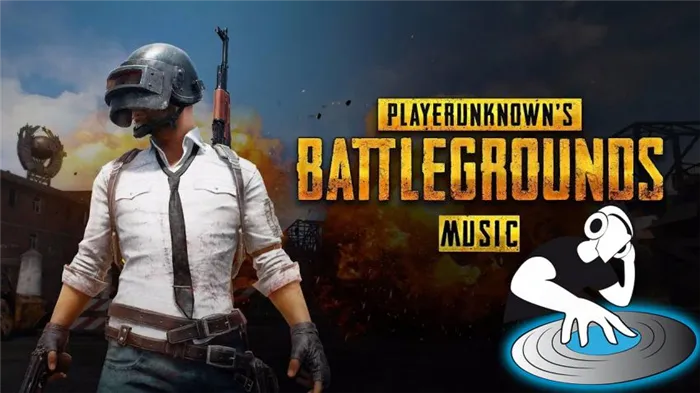
Многие игроки в лобби играют свои любимые треки прямо через голосовые разговоры и национальную музыку. Это приводит к всплескам патчей.
Качество воспроизведения превосходное, и такого же эффекта нельзя добиться, если просто поднести микрофон к динамикам или воспроизвести музыку. Во-первых, это неудобно. Во-вторых, он производит больше шума, чем музыка, поскольку обычные микрофоны вырезают частоты.
Чтобы отключить раздражающее пение и крики в микрофон, нажмите Ctrl+T, чтобы отключить все голосовые разговоры. При повторном нажатии происходит сброс.
Как включать музыку в PUBG?
Науке известны, по крайней мере, два метода (без расчета самопомощи):.
Перед началом работы: убедитесь, что вы обновили драйверы вашей звуковой карты до последней версии. Скорее всего, у вас RealTek. Вы можете скачать их руководство здесь. Если вам нужны другие драйверы, вы можете загрузить их с официального сайта производителя или использовать драйвер-бустер.
Как включить стерео микшер
В некоторых случаях стереомикшер не работает. Он выбран и выделен, но индикация не зеленая (как будто нет звука). Попробуйте следующее:.
- Может потребоваться перезапуск приложений (источника звука). Если Вы пытались пускать музыку из браузера — закройте и откройте его снова. Так же можно перезагрузить компьютер.
- Попробуйте установить другую версию драйвера звуковой карты либо обновить его (если не сделали этого ранее).
К сожалению, не все могут заставить стереомикшер работать (возможно, проблема в драйверах), поэтому решением является виртуальный аудиокабель.
Если стерео микшер не работает — используем виртуальный кабель
Виртуальные аудиокабели — это драйверы, которые позволяют программному обеспечению создавать виртуальные аудиоустройства (микрофоны). Программное обеспечение предназначено для профессиональной звукозаписи, но оно отлично подходит для нас, тем более что базовая версия доступна бесплатно.
Скачайте виртуальный аудиокабель с официального сайта — https: //www.vb-audio.com/cable/index.htm
После установки новый виртуальный микрофон добавляется к зарегистрированному устройству (в том же положении, что и стерео микшер) — активируйте его. В некоторых случаях стереомикшер не работает. Он выбран и выделен, но индикация не зеленая (как будто нет звука). Попробуйте следующее:.
Источник: m-game.ru
Как транслировать свою музыку на TeamSpeak 3 сервер
Так как в TeamSpeak 3 нет встроенного плеера или радио, нам ничего не остается, как настроить трансляцию музыки на сервер через сторонние программы. Сразу предупреждаем, одновременно музыка будет слышна только на одном канале — там, куда подцепится музыкальный бот (но это скорее плюс, чем минус).
Как это будет выглядеть?
Через TeamSpeak Client создаете новый идентификатор, устанавливаете программу «Виртуальный кабель», через которую на сервер будет передаваться звук из плеера и сам аудиоплеер. Затем, когда это необходимо, подключаетесь к серверу из-под созданного пользователя, заходите на канал и жмете кнопку Play. Таким образом будет транслироваться чистый сигнал без посторонних шумов из микрофона и от других программ на компьютере. Если кому-то на сервере музыка не понравится, ее можно будет просто «замютить».
Подробная инструкция, шаг 1
Скачайте программу Virtual Audio Cable с официального сайта разработчика по этой ссылке. Запустите инсталлятор из архива – файл setup.exe (или setup64.exe, если разрядность вашей операционной системы 64 bit).

В первом окне нажмите «Да», затем «I accept» и «Install» не меняя никаких параметров. На компьютер установится виртуальное устройство записи и воспроизведения звука, автоматически настроенное и готовое к работе. Запустите VAC Control Panel (найдите ее в Пуске Windows в списке недавно добавленных программ), и проверьте, чтобы был добавлен один виртуальный кабель.
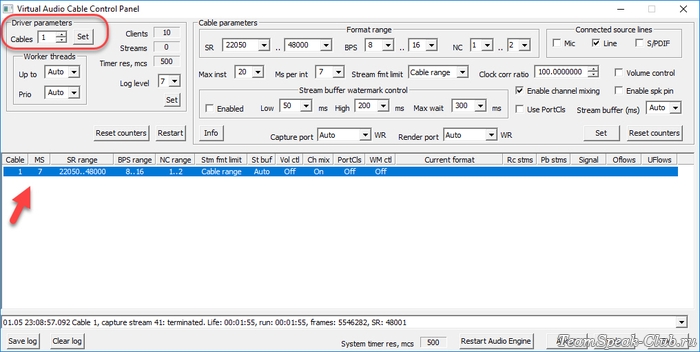
Если кабеля нет, нажмите кнопку «Set» в верхнем левом углу. Но обычно здесь менять ничего не нужно, так как один виртуальный кабель создается автоматически во время установки программы. После того, как все проверите, нажмите Exit – утилита работает в автономном режиме, возвращаться к ней больше не будем.
Шаг 2
Выберите аудиоплеер, через который будете транслировать свою музыку на TeamSpeak 3 сервер. Рекомендуем AIMP. В программе можно воспроизводить аудио треки с компьютера и из интернета (через встроенный плагин онлайн-радио). Скачайте проигрыватель с оф. сайта по этой ссылке, после установки запустите AIMP и войдите в настройки (CTRL+P).
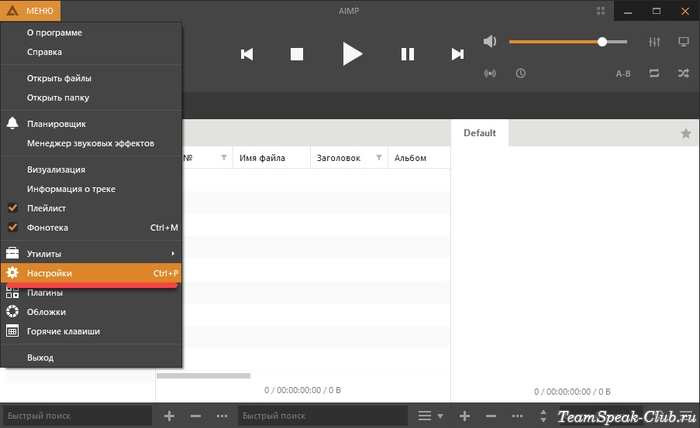
Здесь, в самой первой вкладке, измените устройство на WASAPI: Line 1, как показано на скриншоте ниже.

Сохраните изменения и включите воспроизведение любого аудиофайла. Звук вы не услышите, так как он отправляется на виртуальный кабель. Все правильно – так и должно быть.
Шаг 3
Теперь прикрутим этот «кабель» к серверу. Запустите TeamSpeak 3 Client, через верхнее меню зайдите в «Инструменты» — «Идентификаторы».
Создайте новый идентификатор. Назовем его MusicBOT, чтобы в дальнейшем не путаться.

Теперь откройте настройки (ALT+P), и во вкладке «Воспроизведение» добавьте профиль с параметрами по умолчанию, назовите его также MusicBOT. Громкость голоса и звуков убавьте на минимум. Наш бот должен стать глухим, ведь его задача – только петь и играть 🙂
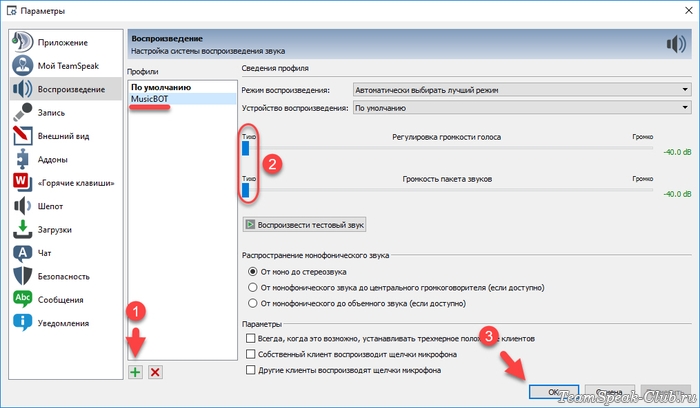
Затем создайте такой же профиль во вкладке «Запись». Здесь измените устройство по умолчанию на виртуальный кабель Line 1, а способ передачи звука на постоянную трансляцию.
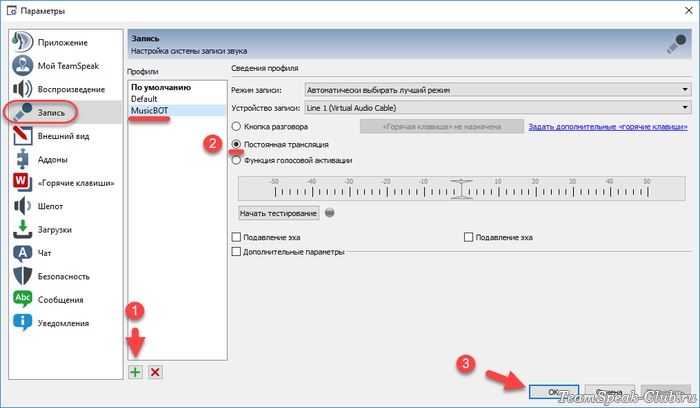
Шаг 4
Теперь, когда все настроено, подключим бота к серверу. Закройте окно настроек и нажмите на клавиатуре сочетание клавиш CTRL+S. В окне подключения кликните на кнопку «Больше», чтобы раскрыть дополнительные параметры.
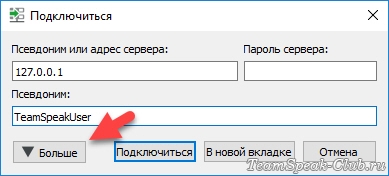
Выберите созданный идентификатор с профилями записи и воспроизведения.
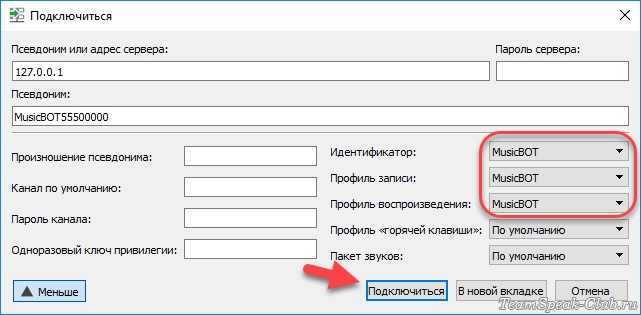
После того как попадете на сервер, зайдите на свой канал (или создайте его), запустите AIMP и включите музыку. Чтобы отрегулировать громкость, подключитесь к этому же серверу в новой вкладке, используя идентификатор по умолчанию. Тогда вы сможете слышать звук также, как его слышат другие пользователи.
Рекомендуем уменьшить звук, чтобы музыка играла по тихоньку, на фоне. Используйте ползунок регулировки громкости в AIMP.
Источник: teamspeak-club.ru
Звук в онлайн-трансляции: подключение аудиомикшера и микрофонов
Это продолжение большой серии статей о прямых трансляциях. Мы делимся своим опытом и рассказываем базовые технические и организационные вещи тем, кто планирует сделать свою первую трансляцию или немного подкачать уровень, если уже что-то делали своими руками.
В первой статье мы рассказали о терминологии, протоколах, кодировании и CDN сетях. Во второй рассказали об отличиях видеокамер по классу, чтобы было проще выбрать свою первую ккамеру для онлайн-трансляции.
Перед вами – третья часть серии, в ней мы расскажем о звуке. Основы работы с аудио и микрофоны для прямой трансляции, основные моменты и ошибки начинающих.
upd. Все статьи опубликованы, вот полный список:
- Как делать трансляции? Введение и терминология.
- Камеры для онлай-трансляций
- Захват видео с камеры
- Программы для онлайн-трансляций
Два важных совета по поводу звука перед началом
Если вы действительно хороший ученик и внимательно следили за предыдущими уроками, то вы уже узнали две важные вещи об аудио.
Во-первых – аудио важнее, чем видео в прямом эфире, потому что люди часто слушают потоковое вещание в фоновом режиме. К примеру, они слушают лекции, отвечая на электронные письма.
Во-вторых – встроенные микрофоны практически во всех камерах непригодны для записи речи. Вы всегда должны использовать какой-то внешний микрофон.
Начнем с выбора микрофона для онлайн-трансляции или стрима. Здесь все зависит от того, что вы транслируете и, конечно же, каков ваш бюджет. Тема аудио чрезвычайно широка.
Я думаю, что это даже сложнее, чем выбрать правильную камеру или подходящую программную платформу для вещания. Для разбора я решил сосредоточиться на двух основных формата мероприятий, которые нужно транслировать.
Прежде всего, простая речь одного человека, разговаривающего с камерой или перед небольшой аудиторией, без использования какого-либо звукоусиления.

Лучший пример – проведение вебинара или трансляции с одним спикером просто перед камерой.
А во-вторых – конференц-зал на большое количество людей, когда без дополнительной акустической системы просто не обойтись.

Лучшие микрофоны для вебинаров и персональных онлайн-шоу
Так что, если вы думаете о запуске онлайн-трансляции, вот несколько идей о том, как записывать и транслировать звук хорошего качества для комфорта зрителей.
Настольные USB-микрофоны
Итак, USB-микрофоны – это простое, дешевое и действительно качественное решение. Все , что вам нужно, чтобы подключить его к USB-порту вашего компьютера , и это работает. Один из самых популярных USB-микрофонов являются микрофон Blue Snowball , который стоит около 6000 рублей и Blue Yeticaster , цены на которые начинаются от 20 000 рублей. По многим причинам второй вариант дает более чистый звук и при наличии бюджета мы настоятельно рекомендуем покупать именно этот микрофон.
Конечно, есть большое разнообразие по выбору микрофона для онлайн-трансляции, но примеры выше – проверенные временем и никогда не подведут.
Петличные микрофоны
Так же можно использовать обычный петличный микрофон, стоимость на базовые модели начинается от нескольких тысяч, в районе 7000 рублей уже можно купить очень хороший профессиональный. Подключать его придется через разъем jack 2,5 непосредственно в камеру. Это недорого, звук будет чистым и никакой рассинхронизации.

Петличный микрофон Sennheiser на проводе
Это моё любимое решение, которое я использую чаще всего. Маленький микрофон с зажимом и ветрозащитой, который можно прикрепить к воротнику или галстуку. Они обеспечивают отличное качество, потому что расстояние между ртом и микрофоном очень маленькое. Более того, вам не нужно ставить какие-либо большие микрофоны на стол или беспокоиться о расстоянии между вами и камерой. С небольшим навыком вы можете даже скрыть его под одеждой и он станет невидимым.
Такое решение широко используется в приложениях для телевидения или публичных выступлений, где докладчик хочет иметь свободные руки и свободу передвижения.
Выше я написал стоимость проводных микрофонов, но можно и сразу купить беспроводной приемник и передатчик, чтобы отказаться от большого количества проводов.
Радиосистема с петличным микрофоном Sennheiser EW-100
У меня есть опыт работы с беспроводными микрофонами и я гарантирую, что это самое удобное решение для записи звука в трансляцию. Беспроводной комплект состоит из небольшого микрофона, подключенного к передатчику поясного с помощью разъема мин-джек. После этого вы можете прикрепить к передатчику к ремню. Затем его сигнал передается по радиоканалу по радиоканалу на приемник и оттуда уже идет в камеру.
Расстояние передачи сигнала уже зависит непосредственно от модели. Профессиональные решения от Sennheiser обычно стабильно держат даже в районе 100 метров. Но в реальной жизни с такими задачами по расстоянию мы не сталкивались никогда, обычно расстояние спикера с радиопетличным микрофоном и камерой всего несколько метров.
Так же есть более дешевые модели от бренда Saramonic, стоимость модели Saramonic ewmic9 начинается от 15 000 рублей. Я смотрел несколько обзоров на youtube и в целом это неплохой бюджетный вариант.

Вы можете подключить ресивер к камере с помощью мини-джека 2.5мм или профессионального XLR-разъема, если у вас профессиональная камера.
Много лет мы использовали модель Sennheiser G3 и EW100, это крайне надежные модели и никогда не подведут в записи видео и трансляциях. Главное вовремя менять батарейки и все будет отлично.
Кстати, в этом году мы купили новую модель радиосистемы под названием Sennheiser AVX. Он более удобный в использовании, имеет меньший форм-фактор и отлично подходит в использовании с небольшими беззеркальными камерами типа Panasonic GH4 или Sony Alpha a7s.

Радиосистема Sennheiser AVX-ME2
Накамерный микрофон-пушка
Наиболее популярными микрофонами, которые нужно устанавливать на камеру являются Rode Video Mics GO и Rode Video Mics Pro. Основное отличие в том, что GO очень прост и не требует никаких батарей для работы. Он берет питание от микрофона на месте вашей камеры. Но PRO предлагает лучшее качество звука и больший контроль, но требует лучшей батареи, поэтому вы должны помнить о том, что некоторые из них должны быть полностью заряжены .

Слева Rode Go, справа более профессиональная модель Rode Pro
Модель Rode GO стоит в России от 5 3000 рублей, модель Rode Pro начиная от 20 000 рублей. Стоит ли переплачивать за Pro версию? Смотря кому. Мы такие не используем в профессиональных трансляциях, поэтому не буду здесь судить.

В целом это хороший вариант для записи диалогов, если перед камерой сидят несколько человек. Микрофон даст хороший объемный звук, но спикеры должны находиться прямо перед микрофоном, тк он записывает направленный звук и перед покупкой нужно убедиться, что на камере есть разъем jack 2.5 (мини-джек).
Всенаправленные микрофоны

Всенаправленный микрофон и схема снятия звука
Скорей всего, микрофон такого типа в ближайшее время вам не понадобиться. Думаю, что не стоит акцентировать внимание на нем и рассказывать подробно о таком типе. Он записывает звук одинаково со всех сторон и используется только в особенных условиях. Последнее, что я вспомню – мы устанавливали такой микрофон во время прямой трансляции спортивного мероприятия в зоне старта автогонки и выводили в эфир звук рева моторов.
Звук в трансляции во время конференции или концерта
Давайте представим, что вас пригласили провести прямую трансляцию небольшой конференции или концерта, где используются аудиосистемы и звук с микрофонов или музыкальных инструментов идет в аудиомикшер и уже потом в аудиомониторы. Как забрать такой звук в прямую трансляцию?
Ни один из типов микрофонов, о которых рассказано выше, не подойдет для такой задачи.
Вам нужно подключиться непосредственно к аудиомикшеру, который используется на площадке с помощью кабеля jack 3.5 (большой джек) или XLR кабеля и забрать сигнал напрямую. Какой именно нужен разъем – лучше спросить у технического специалиста на площадке, обычно есть выход с названием типа Phones для наушников и через него можно подключиться.

Аудиомикшер
Если трансляция идет через беззеркальную камеру и там нет разъема jack 3.5, то можно использовать небольшой usb-аудиомикшер, который работает через обычный usb разъем на компьютере. Мы можем порекомендовать модель Behringer 302, стоит не больше 2500 рублей и отлично себя показал в работе.
Как исправить гудение, гул (50 герц) и другие странные шумы
Наиболее распространенная проблема– странный гул или треск, возникающий при подключении камеры к аудиомикшеру. Это вызывается чем-то, что называется контуром заземления (смотрите фото ниже, но все равно ничего не поймете.

Обычно это называют просто«50 герц» и я дам вам совет на миллион долларов, как это исправить.
Прежде всего, вы должны посвятить время, чтобы проверить все на заранее. Хорошо, если вы можете настроить все как минимум за один день до мероприятия. В любом случае, вы должны проверить подключение к Интернету и разъем на аудиомикшере, и первым делом проверьте какой приходит звук – чистый или с посторонними шумами.
Обычно на монтаж оборудования для трансляции требуется от 1 до 4 часов, в зависимости от количества камер и сложности комплектации. Плюс какое-то время на тестирование всего оборудования и прогона трансляции.
Если вы пришли в последнюю минуту и что-то идет не так – остается только молиться. Поэтому, пожалуйста, всегда приезжайте заранее и все проверяйте до начала эфира.
Во-вторых, вам нужно купить устройство под названием Direct Box или “ди-бокс”. Серьезно, купи сейчас – здесь нет исключений. Это самое простое решение, чтобы исправить это странное жужжание, когда оно происходит. И на самом деле, он отсекает любой гул из аудиопотока . В большинстве ситуаций все, что вам нужно сделать, это подключить аудиокабель от основного микшера к входу ди-бокса, а затем вывести его на ваш собственный аудиомикшер или камеру.

Подключаем ди-бокс по пути к нашему аудиомикшеру или камере.
Существуют активные и пассивные ди-боксы, и если вы заинтересованы в деталях – то мы сами не очень понимаем разницу, но гарантируем, что для простых видеотрансляций вам будет достаточно пассивного.

К сожалению, иногда гул настолько сильный, что даже ди-бокс не помогает. Поэтому лучшее, что вы можете сделать в этой ситуации – это попросить о помощи аудиотехника и возможно он сможет помочь.
Если вы наедине с ситуацией – можете попробовать подключить ваше оборудование (камеры, аудиомикшер) к той же электрической розетке, к которой подключен основной аудиомикшер на месте.
Так же можете поэкспериментировать с питанием вашей камеры и ноутбука от батарей вместо блока питания. Во многих случаях это помогает. Если нет, воспользуйтесь резервным накамерным микрофоном для захвата голоса говорящего независимо от места расположения аудиосистемы. В целом это совет так себе, но в следующий раз вы точно будете знать, что смотреть площадку и все тестировать лучше заранее.
У вас также могут возникнуть проблемы из-за типа камеры. Правда в том, что маленькие камеры типа DSLR, беззеркальные и другие подобные камеры не предназначены для записи высококачественного звука. Многие люди жалуются на шум, который происходит без причины.
Покупатели таких камер хотяли получить что-то маленькое, легкое и удобное, поэтому производителям пришлось пойти на компромисс и убрать пару деталей, среди которых оказались профессиональные звуковые предусилители.
Вот почему, если вы хотите добиться хорошего качества звука, используя маленькие камеры, вам следует иметь еще и внешние шумоглушители или предусилители, которые сделают звук лучше и чище.

Звуковые предуселители для беззеркальной или DSLR камеры
Как исправить синхронизированный звук в трансляции
Следующая распространенная проблема – десинхронизация аудио и видео. Странно, что звук идет быстрее, чем видео. И эта проблема возникает , когда, например вы подключите ваш USB микрофон к компьютеру , а не к входу камеры или видеомикшера. И программное обеспечения , которое отвечает за захват аудио и видео сигнала, часто больше времени для кодирования видео, чем аудио, поэтому появляются некоторые странные задержки.
Наиболее надежное решение подключить микрофон к камере или видеомикшеру. Затем эти устройства позаботятся о синхронизации самостоятельно. Если вам необходимо подключить микрофон непосредственно к компьютеру, например, когда вы хотите транслировать в прямом эфире с помощью USB-микрофона, то самое простое, что вы можете сделать – настроить задержку (или ускорение) звука на уровне программного обеспечения.

Настройка звука в программе Wirecast
У меня нет опыта в задержке звука в другом программном обеспечении, но уверен, что во всех популярных программах типа OSB или VMix это можно реализовать.
Вы также можете уменьшить качество потокового видео и посмотреть помогает это или нет. Иногда изменение разрешения с Full HD на HD дает положительный эффект. Возможно у вас просто слабый компьютер, который не успевает обрабатывать потоки аудио и видео.
В профессиональных трансляциях мы иногда используем специальные аудиопроцессоры, которые помогают предотвратить искажение звука, но могут давать дополнительную задержку звука.

Аудиопроцессор Behringer Ultracurve pro deq2496
Пожалуй это все, что нужно знать о звуке во время прямой трансляции. Надеюсь, что мои советы помогут вашим прямым эфирам стать лучше, а зрители будут счастливее.
Увидимся на следующем уроке, в котором мы рассказываем все о картах захвата видео. Не пропустите
Источник: stream-park.ru